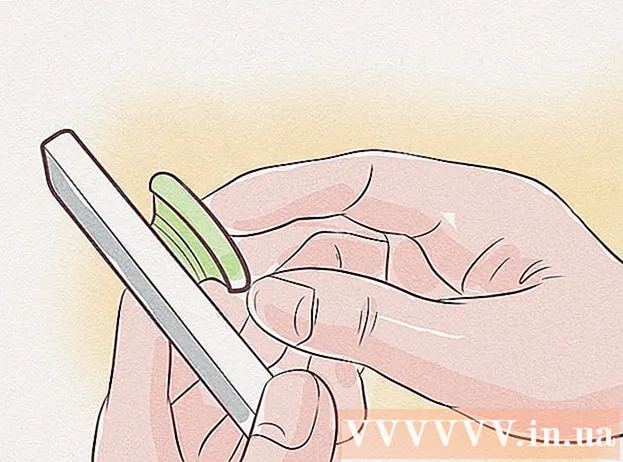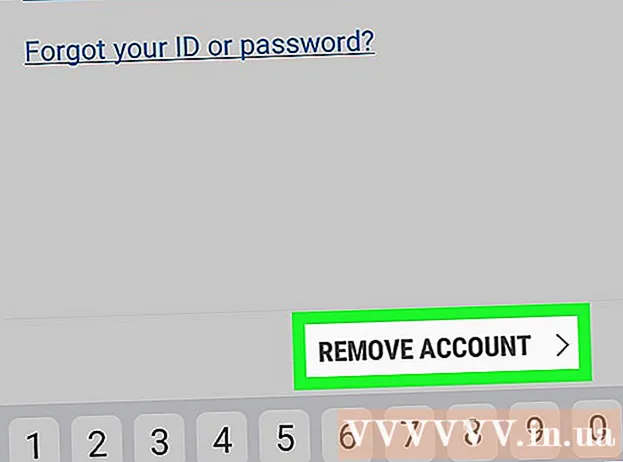Kirjoittaja:
Roger Morrison
Luomispäivä:
4 Syyskuu 2021
Päivityspäivä:
1 Heinäkuu 2024
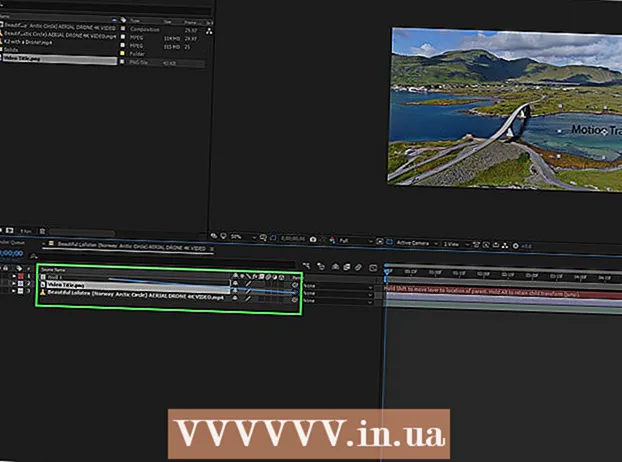
Sisältö
Tämä wikiHow näyttää, kuinka voit lisätä still-kuvan tai videon liikkuvaan videoon liikeradan avulla Adobe After Effects -sovelluksessa.
Astua
 Lisää tiedostosi After Effectsiin. Avaa After Effects ja toimi seuraavasti:
Lisää tiedostosi After Effectsiin. Avaa After Effects ja toimi seuraavasti: - Luo uusi projekti napsauttamalla Tiedosto napsauttamalla sitten Uusi ja paina sitten Uusi projekti napsauttaa.
- Klikkaa Tiedosto.
- Valitse Tuonti.
- Klikkaa Useita tiedostoja ...
- Pitää Ctrl tai ⌘ Komento napsauttamalla tuotavia tiedostoja.
- Jos tiedostosi ovat eri paikoissa, sinun on napsautettava uudelleen Tiedosto> Tuonti> Useita tiedostoja ... Napsauta ja valitse puuttuvat tiedostot.
- Klikkaa Avata.
 Luo uusi sävellys videollasi. Napsauta ja vedä videotiedosto Nimi-osiosta "Koostumus" -kuvakkeeseen - joka näyttää punaisen, vihreän ja sinisen muodon kuvalta - ja vapauta sitten video. Videon pitäisi näkyä Adobe After Effectsin keskustassa.
Luo uusi sävellys videollasi. Napsauta ja vedä videotiedosto Nimi-osiosta "Koostumus" -kuvakkeeseen - joka näyttää punaisen, vihreän ja sinisen muodon kuvalta - ja vapauta sitten video. Videon pitäisi näkyä Adobe After Effectsin keskustassa.  Lisää liikeradatiedosto projektiin. Napsauta ja vedä videota tai valokuvaa osiosta Nimi projektiruutuun ruudun vasemmassa alakulmassa varmista, että pudotat tiedoston videon otsikon yläpuolelle.
Lisää liikeradatiedosto projektiin. Napsauta ja vedä videota tai valokuvaa osiosta Nimi projektiruutuun ruudun vasemmassa alakulmassa varmista, että pudotat tiedoston videon otsikon yläpuolelle. - Tämä pitää liikkeenseurantatiedostosi videon yläosassa sen sijaan, että piiloutuisi sen taakse.
- Jos pudotat tiedoston videon otsikon alle, voit muuttaa tiedostojen järjestystä napsauttamalla ja vetämällä tiedostoa.
 Valitse videosi otsikko. Napsauta videosi otsikkoa ikkunan vasemmassa alakulmassa.
Valitse videosi otsikko. Napsauta videosi otsikkoa ikkunan vasemmassa alakulmassa.  Luo tyhjä objekti. Tämä toimii liikkumisen seurantatavoitteena:
Luo tyhjä objekti. Tämä toimii liikkumisen seurantatavoitteena: - Klikkaa Matala.
- Valitse Uusi.
- Klikkaa Zero Object.
 Lisää liikkeen seuranta-animaatio. Valitse videosi otsikko napsauttamalla sitä näytön vasemmassa alakulmassa ja toimi seuraavasti:
Lisää liikkeen seuranta-animaatio. Valitse videosi otsikko napsauttamalla sitä näytön vasemmassa alakulmassa ja toimi seuraavasti: - Klikkaa Animaatio.
- Klikkaa Liikkeen rekisteröinti.
- Kuten painike Liikkeen rekisteröinti on harmaana, varmista, että videosi on valittu napsauttamalla otsikkoa projektiikkunassa.
 Sijoita liiketietue. Napsauta ja vedä pääikkunassa ruudun muotoinen kuvake paikkaan, jossa haluat seurata tiedoston liikettä.
Sijoita liiketietue. Napsauta ja vedä pääikkunassa ruudun muotoinen kuvake paikkaan, jossa haluat seurata tiedoston liikettä.  Tallenna liikkeen rekisteröinnin vaiheet. Napsauta "Seuraa" -ikkunassa näytön oikeassa alakulmassa olevaa painiketta pelata
Tallenna liikkeen rekisteröinnin vaiheet. Napsauta "Seuraa" -ikkunassa näytön oikeassa alakulmassa olevaa painiketta pelata Klikkaus Muokkaa kohdetta .... Tämä on sen pohjassa seuraa-ikkuna.
Klikkaus Muokkaa kohdetta .... Tämä on sen pohjassa seuraa-ikkuna.  Valitse tyhjä objekti. Napsauta ponnahdusvalikon yläosassa olevaa avattavaa valikkoa ja valitse sitten Nolla 1 avautuvassa valikossa ja napsauta OK.
Valitse tyhjä objekti. Napsauta ponnahdusvalikon yläosassa olevaa avattavaa valikkoa ja valitse sitten Nolla 1 avautuvassa valikossa ja napsauta OK.  Ota muutokset käyttöön. Klikkaa Hakea kohdassa seuraa Napsauta ikkunan kohtaa ja valitse pyydettäessä OK.
Ota muutokset käyttöön. Klikkaa Hakea kohdassa seuraa Napsauta ikkunan kohtaa ja valitse pyydettäessä OK.  Aseta siirrettävä tiedosto. Napsauta ja vedä tiedostosi pääikkunan nollaobjektiin.
Aseta siirrettävä tiedosto. Napsauta ja vedä tiedostosi pääikkunan nollaobjektiin.  Yhdistä tiedosto null-objektiin. Napsauta ja vedä After Effectsin vasemmassa alakulmassa olevassa projektiikkunassa tiedostonimen oikealla puolella olevaa spiraalikuvaketta otsikkoon Nolla 1 ja vapauta sitten hiiri.
Yhdistä tiedosto null-objektiin. Napsauta ja vedä After Effectsin vasemmassa alakulmassa olevassa projektiikkunassa tiedostonimen oikealla puolella olevaa spiraalikuvaketta otsikkoon Nolla 1 ja vapauta sitten hiiri. - Tästä prosessista tulee kokoavat yhteen ja se varmistaa, että tiedostoa seurataan yhdessä null-objektin kanssa.
- Kun vedät spiraalikuvakkeesta, hiiren kohdistimen takana pitäisi näkyä viiva.
Vinkkejä
- Mitä parempi kuvien laatu, sitä helpompaa on luoda tasainen ja ammattimainen liikerata.
- Vaatii jonkin verran kokemusta voidakseen valita valokuvasta sijainnin, jota on helppo seurata. Jos tämä ei toimi niin hyvin, kokeile eri kohtia.
Varoitukset
- Liikkeiden rekisteröinti ei ole tarkka tiede. Saatat joutua pelaamaan nollaobjektin sijainnilla ja seuratun objektin koolla saadaksesi täydelliset tulokset.